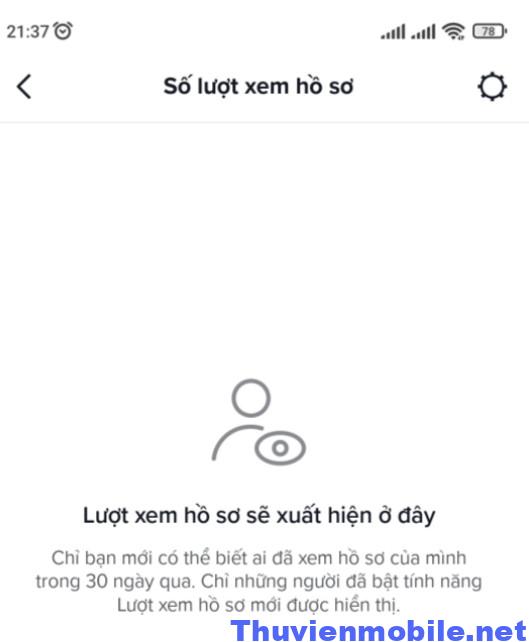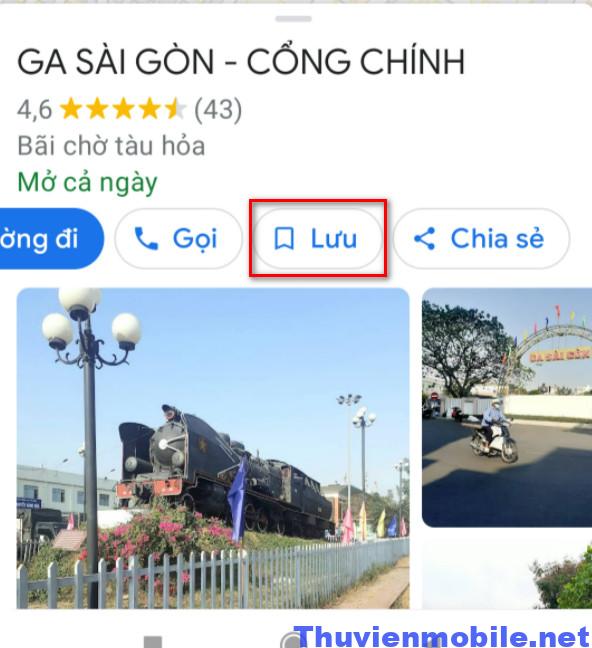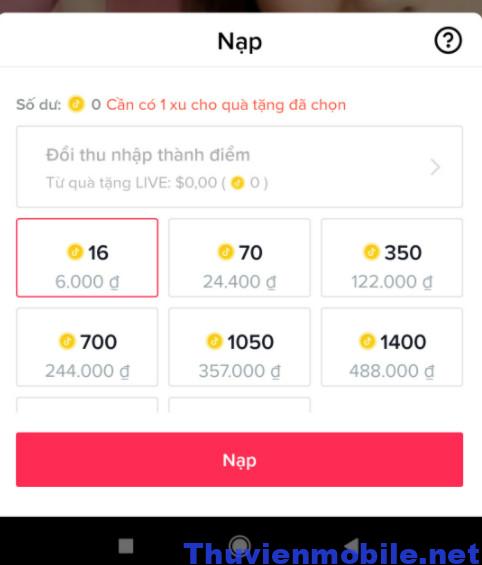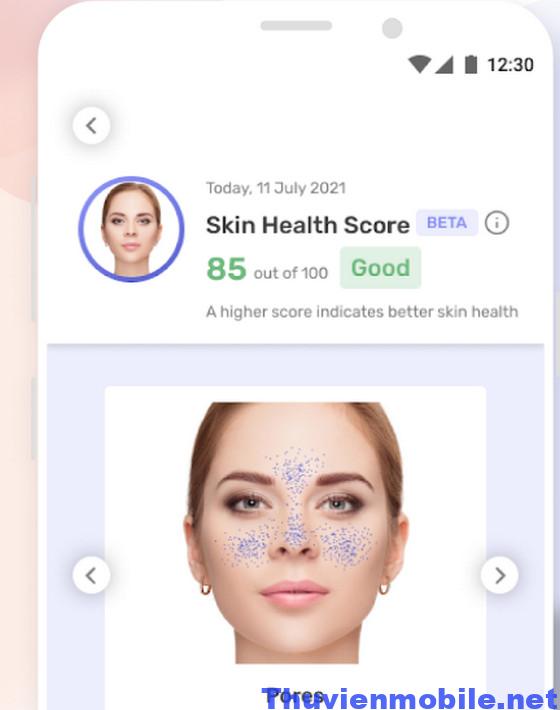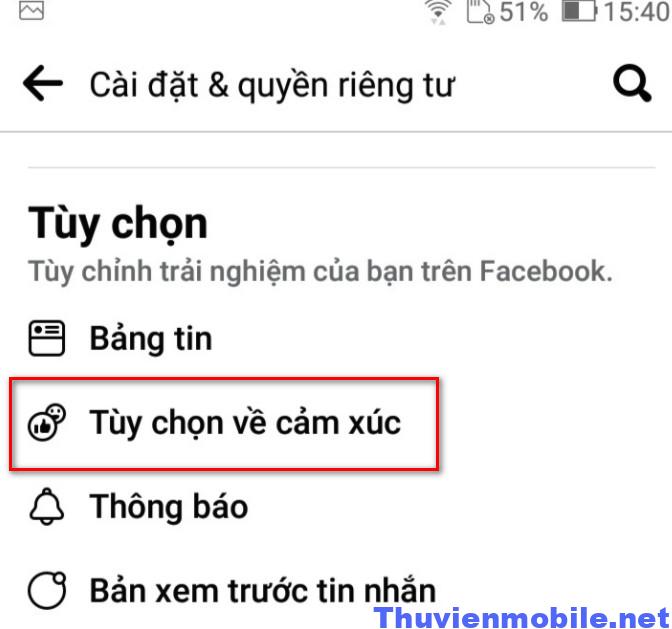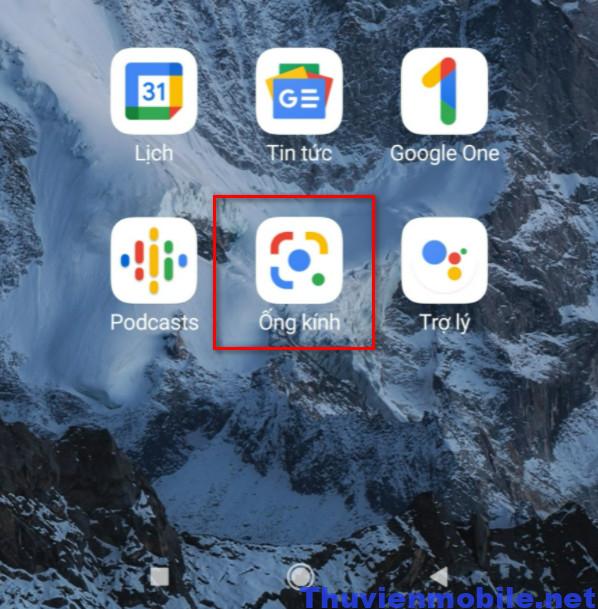
Cách quét mã QR trên điện thoại iPhone, Android 2022
By Windows -
Mã QR đang ngày một phổ biến trên các bao bì sản phẩm, thanh toán điện tử hay đăng nhập tài khoản trên mạng. Mã QR giúp bạn truy xuất nhanh thông tin một sản phẩm mà mình cần. Nếu bạn muốn tìm cách quét mã QR trên điện thoại Android, Iphone hãy tham khảo bài viết mà thư viện mobile chia sẻ này nha.
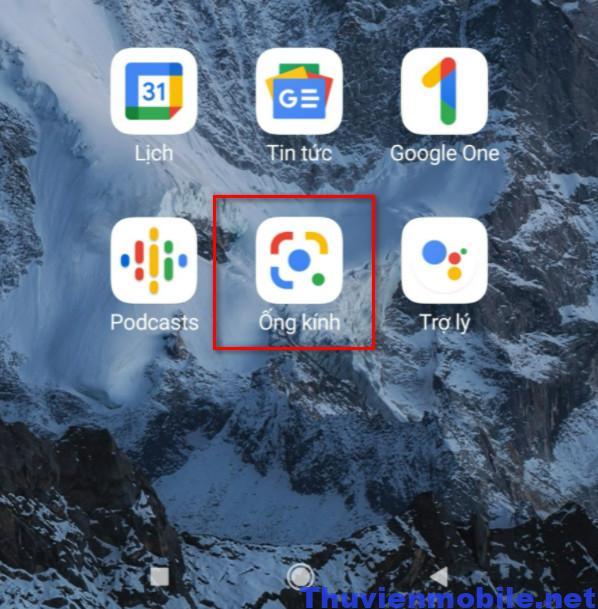 Nếu điện thoại bạn chưa có app Google Ống kính, có thể tải và cài đặt trên CH Play nha.
Bước 2: Di chuyển camera đúng vị trí mã QR trên sản phẩm mà bạn cần quét mã QR.
Sau đó nhấn chọn vào biểu tượng tìm kiếm để xem nguồn gốc xuất xứ, hãng sản xuất và thông tin chi tiết về sản phẩm đó.
Nếu điện thoại bạn chưa có app Google Ống kính, có thể tải và cài đặt trên CH Play nha.
Bước 2: Di chuyển camera đúng vị trí mã QR trên sản phẩm mà bạn cần quét mã QR.
Sau đó nhấn chọn vào biểu tượng tìm kiếm để xem nguồn gốc xuất xứ, hãng sản xuất và thông tin chi tiết về sản phẩm đó.
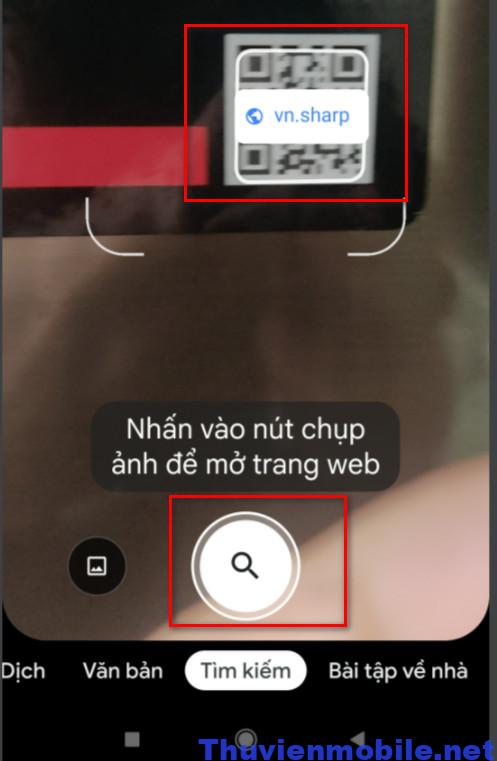 Ví dụ, chúng tôi quét mã QR tủ lạnh Sharp thì nếu là hàng chính hãng sẽ xuất hiện thông tin về thương hiệu Sharp.
Lưu ý: Nếu mã QR quét được không hiển thị chính xác mà xuất hiện nhiều thương hiệu của nước ngoài thì sản phẩm mà bạn đang quét có thể không phải là hàng chính hãng nha.
Ví dụ, chúng tôi quét mã QR tủ lạnh Sharp thì nếu là hàng chính hãng sẽ xuất hiện thông tin về thương hiệu Sharp.
Lưu ý: Nếu mã QR quét được không hiển thị chính xác mà xuất hiện nhiều thương hiệu của nước ngoài thì sản phẩm mà bạn đang quét có thể không phải là hàng chính hãng nha.
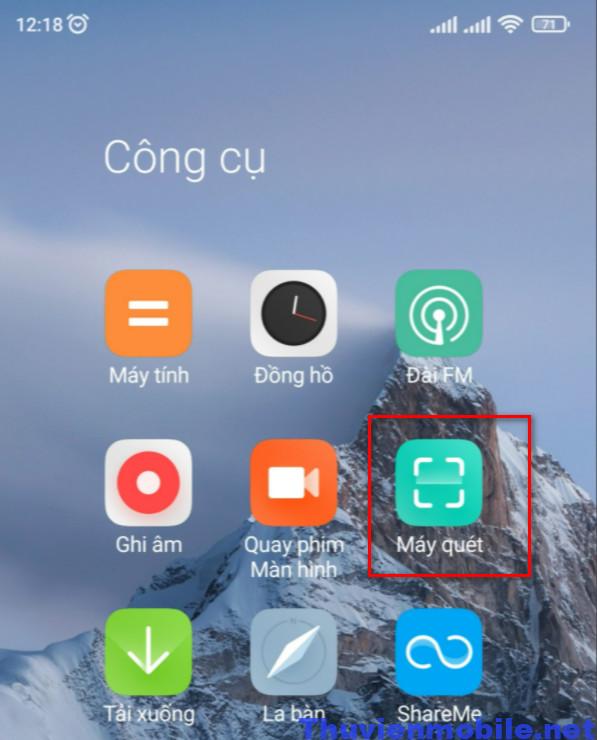 Bước 2: Di chuyển Camera đúng vị trí mã vạch mã bạn muốn kiểm tra, nếu ứng dụng máy quét trên Xiaomi tìm kiếm thành công mã QR này sẽ có một âm thanh thông báo và hiển thị kết quả.
Bước 2: Di chuyển Camera đúng vị trí mã vạch mã bạn muốn kiểm tra, nếu ứng dụng máy quét trên Xiaomi tìm kiếm thành công mã QR này sẽ có một âm thanh thông báo và hiển thị kết quả.
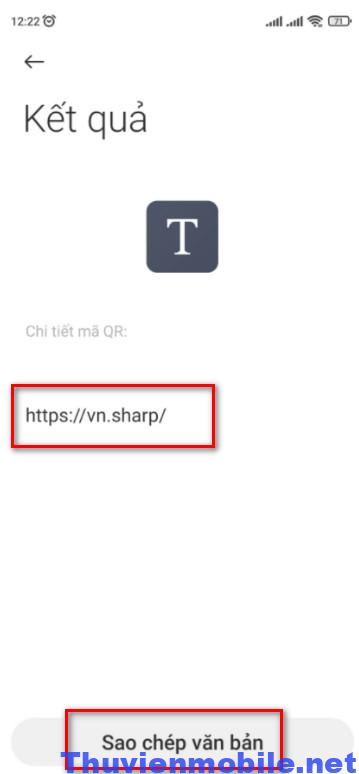 Kết quả có thể là một mã code hoặc tên thương hiệu của sản phẩm mà bạn đã quét được.
Nhấn chọn dòng Sao chép văn bản để xem thêm thông tin về sản phẩm mà mình đã quét mã QR này nha.
Kết quả có thể là một mã code hoặc tên thương hiệu của sản phẩm mà bạn đã quét được.
Nhấn chọn dòng Sao chép văn bản để xem thêm thông tin về sản phẩm mà mình đã quét mã QR này nha.
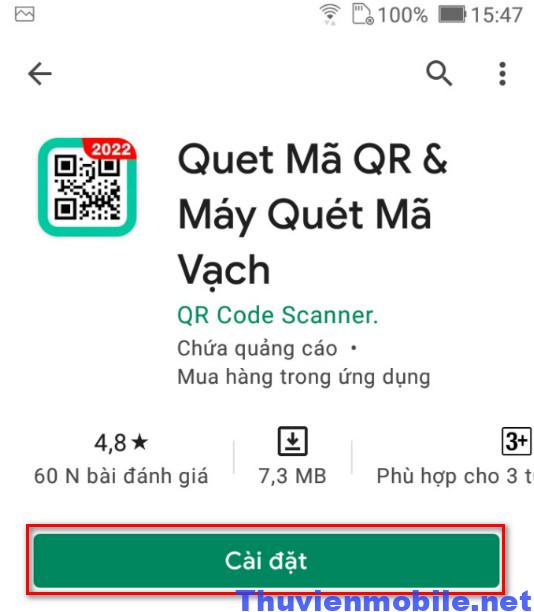 Bước 2: Nhấn chọn dòng Cho phép ứng dụng truy cập máy ảnh để có thể quét mã QR code được.
Bước 2: Nhấn chọn dòng Cho phép ứng dụng truy cập máy ảnh để có thể quét mã QR code được.
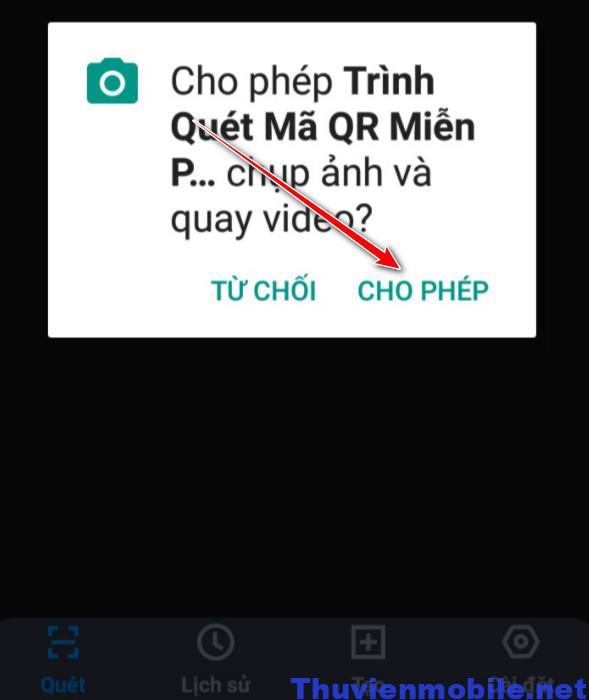 Bước 3: Nhấn chọn biểu tượng Quét , sau đó điều chỉnh camera vào đúng khung mã vạch, nếu quét thành công thì sẽ xuất hiện một cửa sổ mới.
Bước 3: Nhấn chọn biểu tượng Quét , sau đó điều chỉnh camera vào đúng khung mã vạch, nếu quét thành công thì sẽ xuất hiện một cửa sổ mới.
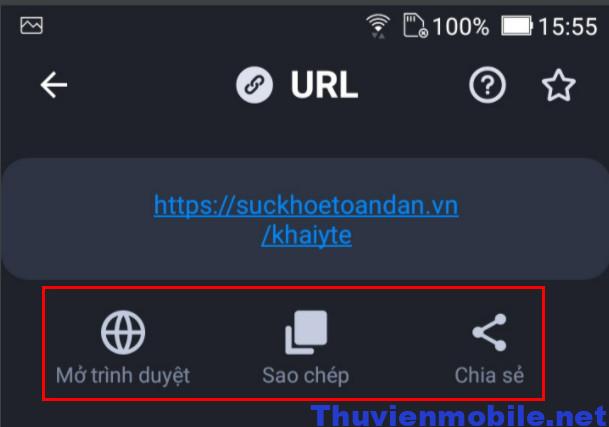 Có 3 lựa chọn mà bạn cần biết gồm:
Có 3 lựa chọn mà bạn cần biết gồm:
Cách quét mã QR trên điện thoại Android
Các dòng điện thoại Android hỗ trợ nhiều công cụ giúp bạn quét được bất kỳ mã QR nào chỉ với một vài thao tác đơn giản. Có nhiều hãng điện thoại cung cấp một ứng dụng riêng để quét mã QR, nhưng đa số các thương hiệu Android đều sử dụng các ứng dụng phổ biến sau.Cách 1: Sử dụng app Google ống kính - Google Lens
Đây là một trong những ứng dụng quét mã QR tốt nhất dành cho Android và có một số chức năng thú vị khác như xác định thực vật và động vật hoặc cung cấp cho bạn thông tin về các địa danh lân cận bằng lớp phủ AR. Google Lens là app được chính Google phát triển và hỗ trợ người dùng cách quét mã QR trên điện thoại an toàn nhất. Bước 1: Mở điện thoại của bạn và tìm app Ống kính, thường nằm trong bộ ứng dụng của Google.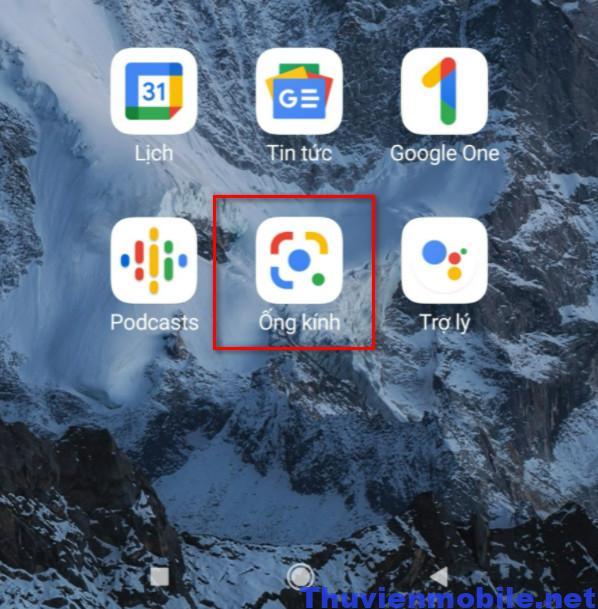 Nếu điện thoại bạn chưa có app Google Ống kính, có thể tải và cài đặt trên CH Play nha.
Bước 2: Di chuyển camera đúng vị trí mã QR trên sản phẩm mà bạn cần quét mã QR.
Sau đó nhấn chọn vào biểu tượng tìm kiếm để xem nguồn gốc xuất xứ, hãng sản xuất và thông tin chi tiết về sản phẩm đó.
Nếu điện thoại bạn chưa có app Google Ống kính, có thể tải và cài đặt trên CH Play nha.
Bước 2: Di chuyển camera đúng vị trí mã QR trên sản phẩm mà bạn cần quét mã QR.
Sau đó nhấn chọn vào biểu tượng tìm kiếm để xem nguồn gốc xuất xứ, hãng sản xuất và thông tin chi tiết về sản phẩm đó.
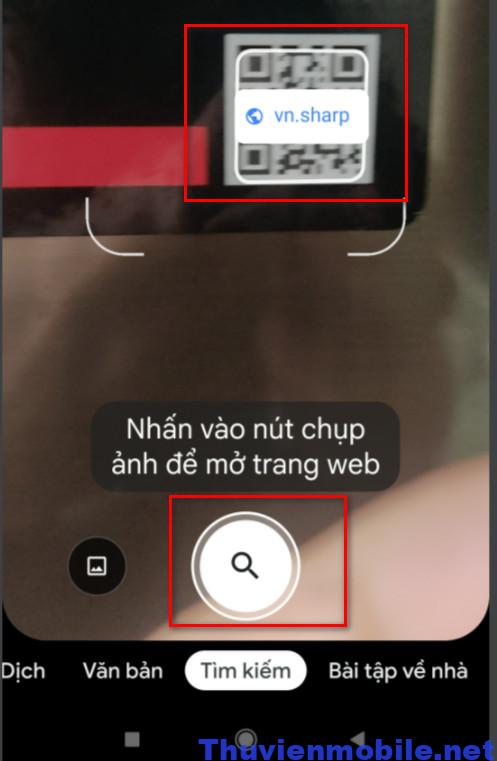 Ví dụ, chúng tôi quét mã QR tủ lạnh Sharp thì nếu là hàng chính hãng sẽ xuất hiện thông tin về thương hiệu Sharp.
Lưu ý: Nếu mã QR quét được không hiển thị chính xác mà xuất hiện nhiều thương hiệu của nước ngoài thì sản phẩm mà bạn đang quét có thể không phải là hàng chính hãng nha.
Ví dụ, chúng tôi quét mã QR tủ lạnh Sharp thì nếu là hàng chính hãng sẽ xuất hiện thông tin về thương hiệu Sharp.
Lưu ý: Nếu mã QR quét được không hiển thị chính xác mà xuất hiện nhiều thương hiệu của nước ngoài thì sản phẩm mà bạn đang quét có thể không phải là hàng chính hãng nha.
Cách 2: Quét mã QR trên điện thoại Xiaomi
Nếu bạn đang sử dụng các loại điện thoại thuộc thương hiệu Xiaomi thì cách quét mã QR trên điện thoại Xiaomi cũng rất đơn giản, các bước thực hiện gồm: Bước 1: Mở điện thoại Xiaomi và tìm thư mục Công cụ nằm trên màn hình điện thoại, tìm và mở ứng dụng Máy quét.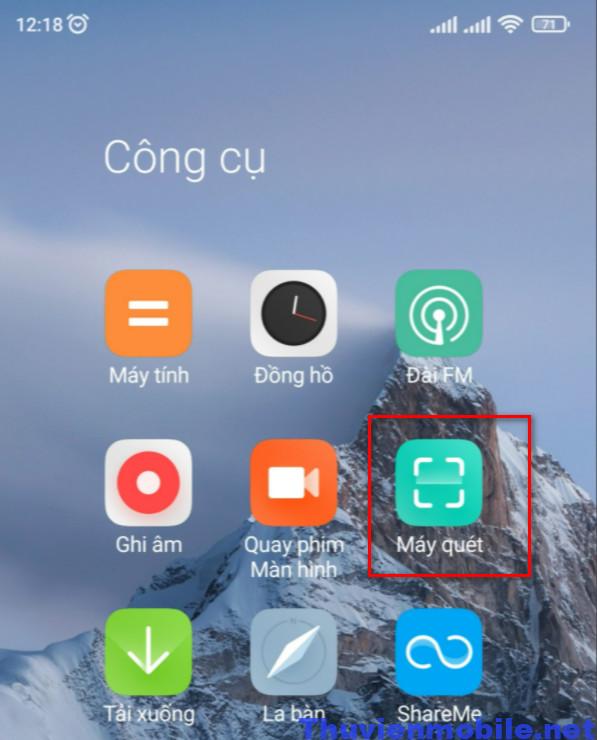 Bước 2: Di chuyển Camera đúng vị trí mã vạch mã bạn muốn kiểm tra, nếu ứng dụng máy quét trên Xiaomi tìm kiếm thành công mã QR này sẽ có một âm thanh thông báo và hiển thị kết quả.
Bước 2: Di chuyển Camera đúng vị trí mã vạch mã bạn muốn kiểm tra, nếu ứng dụng máy quét trên Xiaomi tìm kiếm thành công mã QR này sẽ có một âm thanh thông báo và hiển thị kết quả.
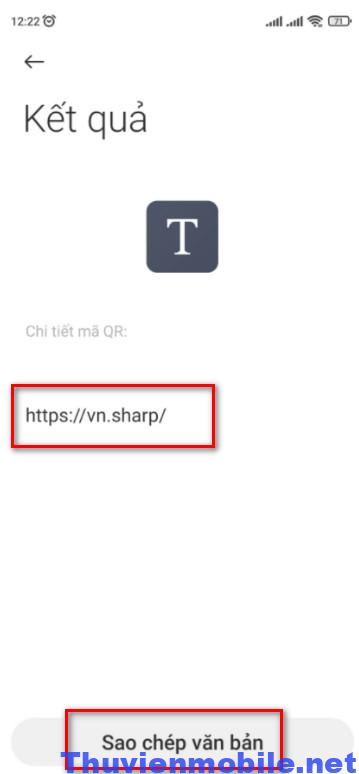 Kết quả có thể là một mã code hoặc tên thương hiệu của sản phẩm mà bạn đã quét được.
Nhấn chọn dòng Sao chép văn bản để xem thêm thông tin về sản phẩm mà mình đã quét mã QR này nha.
Kết quả có thể là một mã code hoặc tên thương hiệu của sản phẩm mà bạn đã quét được.
Nhấn chọn dòng Sao chép văn bản để xem thêm thông tin về sản phẩm mà mình đã quét mã QR này nha.
Cách 3: Quét mã QR bằng Camera trên điện thoại SamSung
Một số dòng điện thoại SamSung đời mới hỗ trợ quét mã QR tự động bằng Camera, bạn chỉ cần mở máy ảnh và quét mã QR mình cần, sau đó nhấn vào ô tìm kiếm kết quả để truy xuất được thông tin mình cần. Như trong ví dụ mình sử dụng camera trên điện thoại SamSung để quét mã QR khai báo y tế trên WinMec. Tuy nhiên, không phải dòng điện thoại Android nào cũng hỗ trợ tính năng quét mã QR tự động bằng Camera này. Vì vậy, bạn nên thử test camera trên điện thoại android mình xem có hỗ trợ không nha. Xem thêm: Những cách tăng tốc điện thoại Android tối ưu nhấtCách 4: Sử dụng app quét mã QR & mã vạch
Nếu điện thoại bạn có app hỗ trợ quét mã QR tự động thì cách quét mã QR trên điện thoại đơn giản nhất là cài đặt và sử dụng app bên ngoài. App Quét mã QR & mã vạch là một trong những ứng dụng quét mã QR đơn giản và miễn phí, có thể tìm và quét bất kỳ mã code nào và hiển thị thông tin có độ chính xác cao. Bước 1: Tải và cài đặt App Quét mã QR & mã vạch trên điện thoại Android của bạn.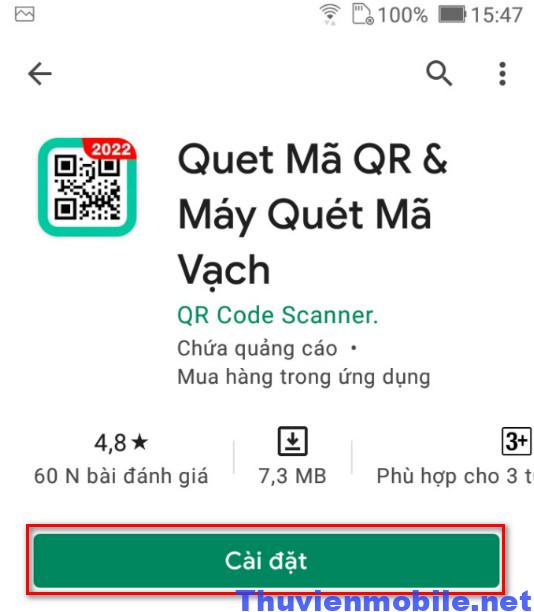 Bước 2: Nhấn chọn dòng Cho phép ứng dụng truy cập máy ảnh để có thể quét mã QR code được.
Bước 2: Nhấn chọn dòng Cho phép ứng dụng truy cập máy ảnh để có thể quét mã QR code được.
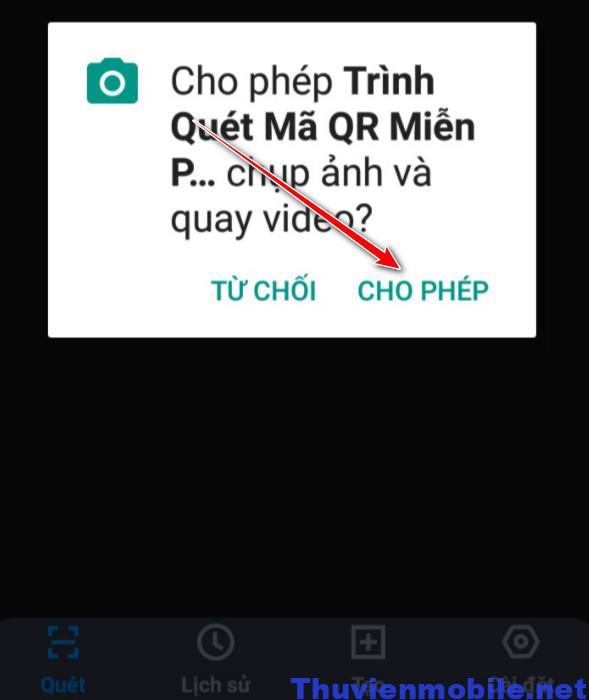 Bước 3: Nhấn chọn biểu tượng Quét , sau đó điều chỉnh camera vào đúng khung mã vạch, nếu quét thành công thì sẽ xuất hiện một cửa sổ mới.
Bước 3: Nhấn chọn biểu tượng Quét , sau đó điều chỉnh camera vào đúng khung mã vạch, nếu quét thành công thì sẽ xuất hiện một cửa sổ mới.
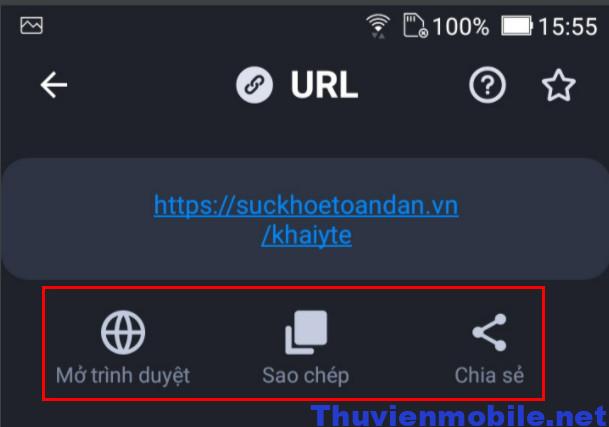 Có 3 lựa chọn mà bạn cần biết gồm:
Có 3 lựa chọn mà bạn cần biết gồm:
- Mở trình duyệt: Là xem thông tin mã QR bằng trình duyệt web.
- Sao chép: Sao chép đường dẫn lưu thông tin QR này.
- Chia sẻ: Bạn có thể chia sẻ mã QR này lên các ứng dụng mạng xã hội.